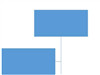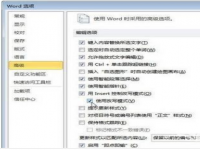时间:2012-07-20 关注公众号 来源:办公族
平时工作时常常会需要画结构图,本教程为大家介绍如何在WPS2012中插入结构组织图,下面一起来看看吧。
操作步骤
1、打开wps文字,选择视图--工具栏--绘图,把绘图工具栏调出到界面上。点击其中的横向文本框选项,完成如下图所示的主体内容,右键单击文本框,选择设置对象格式,可以更改背景颜色。
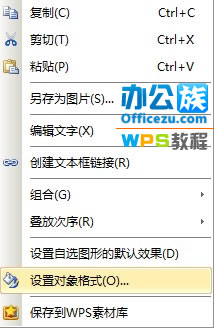
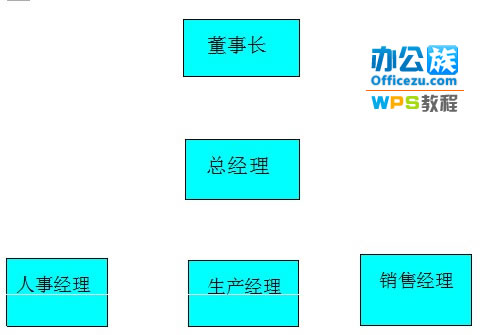
2、在绘图工具栏选择自选图形--连接符--直接箭头连接符,用来连接竖直关系的文本框,选择肘形双箭头连接符来连接不垂直的文本框。
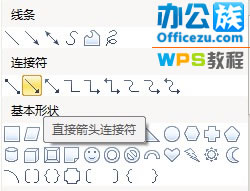
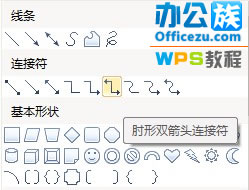
3、在连接的时候要注意等文本框的小圆点出现后直接连接,这样文本框移动的时候,连接符也可以随之移动。如下图,结构组织图制作完成。
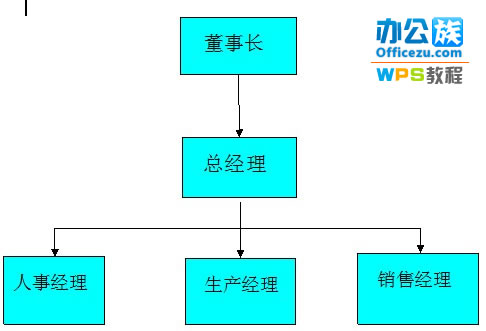
下一篇:IE9网银密码框不正常怎么办